
Terakhir diperbarui saat
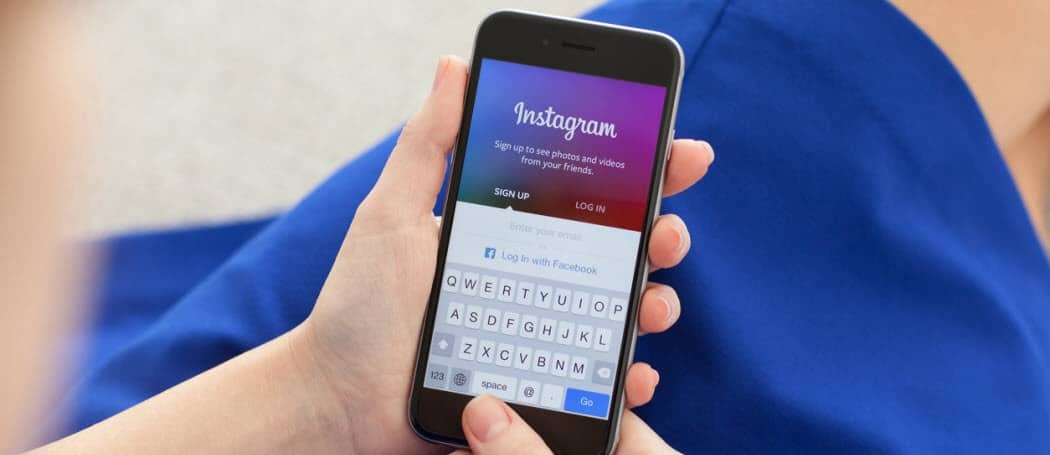
Instagram bukan hanya untuk ponsel cerdas Anda. Anda juga dapat melihat konten Instagram, seperti Cerita, di browser web di komputer Anda. Panduan ini akan menjelaskan caranya.
Untuk waktu yang lama, Anda perlu menginstal aplikasi Instagram di ponsel Anda lihat Cerita dari orang yang Anda ikuti. Pada saat itu, Anda tidak dapat menggunakan desktop sebanyak ponsel Anda, yang membuat frustrasi.
Untungnya, seiring dengan perkembangan layanan, semakin banyak fitur yang tersedia langsung melalui situs web Instagram. Ini termasuk Stories, yang sekarang dapat Anda lihat dari browser web Anda.
Jika Anda mengikuti teman, keluarga, dan selebritas, Anda mungkin lebih suka melihat Cerita mereka di web. Jika Anda tidak yakin cara melihat Cerita Instagram di komputer Anda, ikuti langkah-langkah di bawah ini.
Cara Melihat Cerita Instagram di Komputer Anda
Untuk mengakses Cerita di Instagram, Anda memerlukan akun Instagram Anda sendiri. Anda juga harus masuk dan, jika akun yang Anda coba lihat bersifat pribadi, Anda juga harus diterima sebagai pengikut terlebih dahulu.
Untuk melihat Cerita Instagram di web:
- Buka browser web Anda dan kunjungi situs web Instagram.
- Klik tab Beranda tombol di kanan atas.
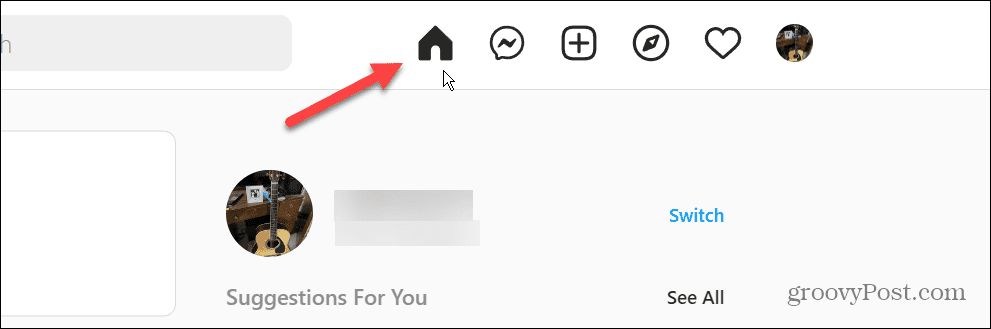
- Pilih Kisah pengguna yang ingin Anda lihat—itu akan mulai diputar sehingga Anda dapat menontonnya.
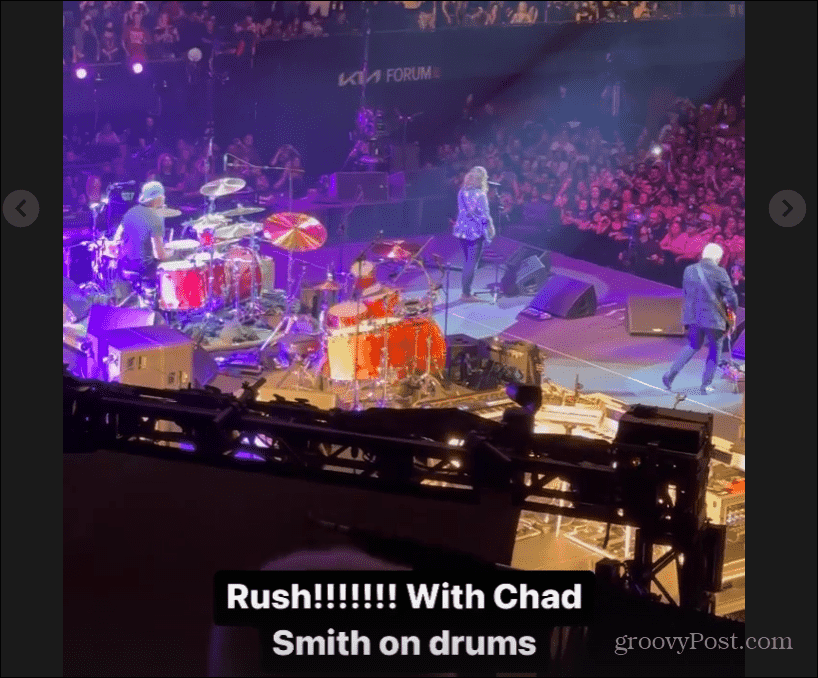
Menonton Beberapa Cerita Instagram di PC atau Mac
Melihat Cerita di Instagram menggunakan PC atau Mac Anda sangat mirip dengan melihatnya di aplikasi. Namun, antarmuka pengguna bervariasi dibandingkan dengan aplikasi. Misalnya, Anda dapat menelusuri Cerita dengan menggunakan bilah gulir dan mengeklik foto untuk melihatnya. Ini juga termasuk a Tonton Semua opsi di bagian atas kotak Cerita jika Anda ingin menonton banyak cerita sekaligus.
Setelah selesai, klik X ikon di pojok kanan atas video untuk keluar dari Story.
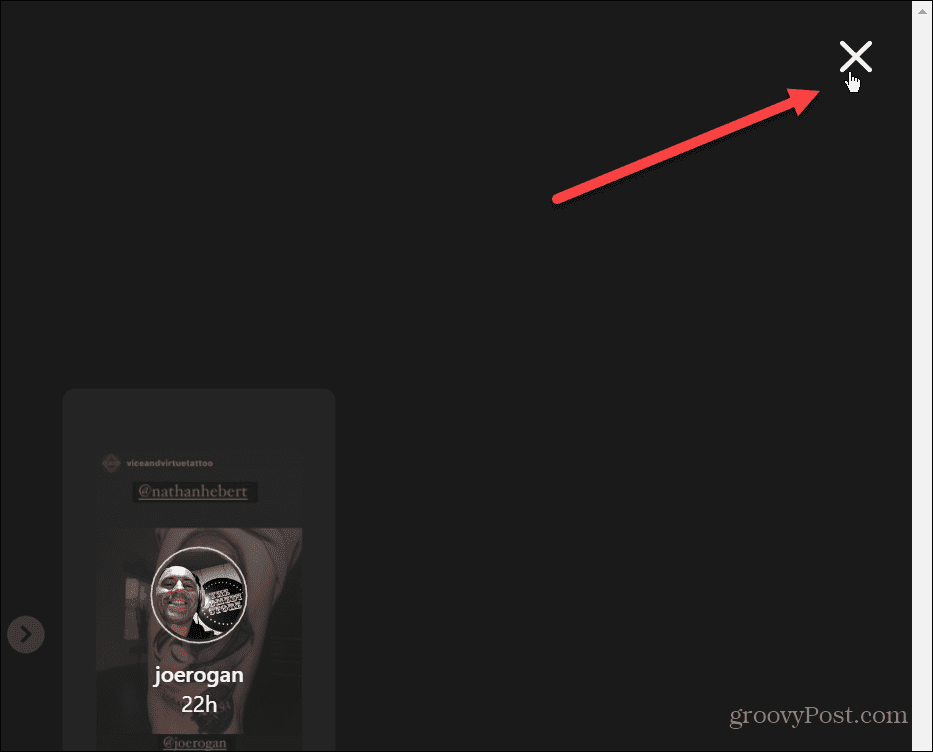
Fitur Tidak Tersedia dengan Instagram di Web
Penting untuk diperhatikan bahwa fitur Instagram terbaik hanya tersedia melalui aplikasi seluler dan bukan melalui antarmuka web. Misalnya, Anda hanya bisa membisukan postingan dan Cerita pengguna melalui aplikasi.
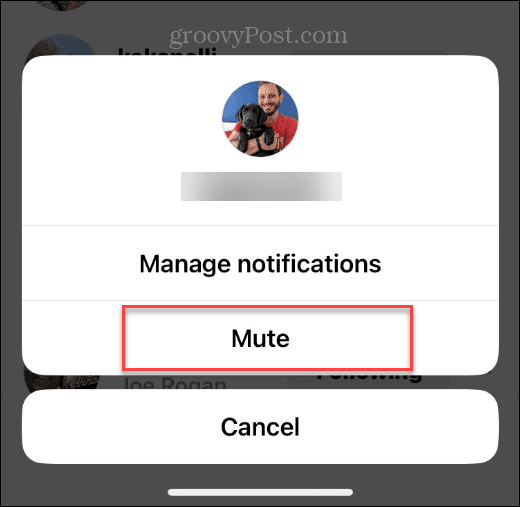
Selain itu, Anda tidak dapat mengunggah Instagram Story Anda sendiri dengan menggunakan situs web — Anda harus menggunakan aplikasi seluler. Namun, Anda dapat melaporkan Cerita yang tidak pantas dengan mengeklik tiga titik ikon menu di kanan atas dan memilih Laporkan Tidak Pantas.
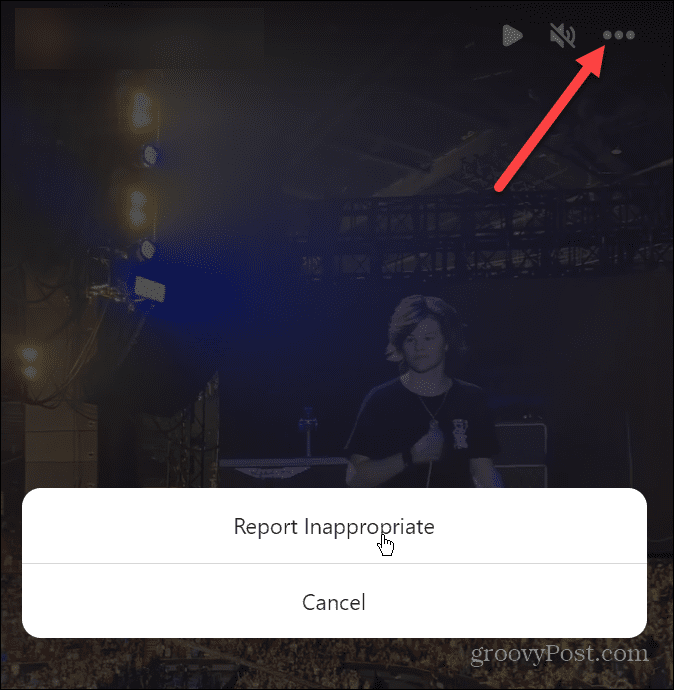
Ingatlah bahwa setelah Anda melihat Kisah seseorang, mereka dapat melihat bahwa Anda menontonnya. Sayangnya, pelacakan tampilan untuk Instagram Stories masih hanya tersedia melalui aplikasi.
Mendapatkan Hasil Maksimal dari Instagram
Meskipun sebagian besar fitur masih dialihkan ke aplikasi seluler di Android atau iOS, Anda dapat melihat Cerita Instagram di komputer Anda. Namun, Anda dapat melakukan lebih banyak hal dengan Instagram daripada melihat dan membuat Cerita. Misalnya, Anda mungkin ingin putuskan kontak dari Instagram atau tambahkan keamanan tambahan dengan menggunakan autentikasi dua faktor di akun Anda.
Jika Anda ingin membaca pesan di Instagram tanpa memberi tahu pengirimnya, Anda bisa matikan tanda terima baca Instagram. Dan jika Anda tidak yakin kapan harus memposting, lihat waktu terbaik untuk mempublikasikan di Instagram.
Cara Menemukan Kunci Produk Windows 11 Anda
Jika Anda perlu mentransfer kunci produk Windows 11 atau hanya memerlukannya untuk melakukan penginstalan bersih OS,...
Cara Menghapus Cache, Cookie, dan Riwayat Penjelajahan Google Chrome
Chrome melakukan pekerjaan yang sangat baik dalam menyimpan riwayat penelusuran, cache, dan cookie Anda untuk mengoptimalkan kinerja browser Anda secara online. Cara dia...
Pencocokan Harga Di Toko: Cara Mendapatkan Harga Online saat Berbelanja di Toko
Membeli di toko tidak berarti Anda harus membayar harga yang lebih tinggi. Berkat jaminan kecocokan harga, Anda bisa mendapatkan diskon online saat berbelanja di...



